Wi-Fi сеть вне диапазона на Android-устройстве? Эта проблема может возникать по разным причинам. Более того, это не зависит от модели и производителя самого устройства. Все дело в операционной системе Android и настройках точки доступа.
Почему Android не видит подключения
Итак, давайте рассмотрим, почему возникает ошибка Wi-Fi соединение вне диапазона на Android? Как ее устранить? Стоит отметить, что это достаточно просто и решить такую задачу сможет каждый.
Причин может быть несколько:
- Пользователь вышел за пределы покрытия точки доступа.
- Сеть скрыта в настройках роутера.
- Сбой в работе маршрутизатора.
- Несоответствие стандартов Wi-Fiи других параметров точки доступа.
- Сбой в работе модуля беспроводной связи.
- Некорректная работа программного обеспечения (ПО).
Часто для повышения защиты пользователи скрывают свою сеть. В таком случае ни одно устройство не сможет ее обнаружить. А для того чтобы к ней подключиться, вам нужно создать соединение вручную. Итак, давайте рассмотрим все эти пункты подробнее.
Возможно – и очень часто так и есть – смартфон не видит доступных подключений из-за того, что вы просто вышли из зоны покрытия. Дело в том, что из-за небольших размеров устройства пришлось уменьшить и антенну адаптера беспроводной сети. Это, в свою очередь, отразилось на качестве приема сигнала. Просто попробуйте подойти ближе к маршрутизатору.
Проверка параметров маршрутизатора
Первая и наиболее распространенная проблема связана с тем, что в параметрах маршрутизатора в целях повышения безопасности соединение скрыто. В таком случае ни ноутбук, ни другой смартфон или планшет не будут его видеть. Другими словами, сеть Wi-Fi на Android недоступна.
Здесь есть два пути решения проблемы:
- Создать соединение на Android вручную.
- Настроить точку доступа и открыть соединение.
Чтобы создать соединение на Android-устройстве вручную, следует войти в настройки беспроводного соединения. Здесь включаем адаптер беспроводной связи и перелистываем страницу в самый низ. Нажмите кнопку «Добавить Wi-Fi сеть».
В появившемся окне вам необходимо указать название вашего соединения, выбрать тип шифрования данных и ввести пароль. Эти данные в точности должны совпадать с тем, что указано в параметрах роутера.
Второй вариант – открыть подключение в параметрах маршрутизатора. Для этого подключитесь к нему при помощи компьютера или ноутбука по кабелю и войдите в меню параметров. Дальнейшие действия мы рассмотрим на примере роутера D-LinkDir-320.
Во вкладке «Установка» следует перейти в категорию «Установка беспроводной сети». Здесь нажмите кнопку «Настройка беспроводной сети вручную».
Здесь вы найдете строку «Hidden Wireless». Если напротив нее стоит галочка, то снимите ее. Это и есть нужная нам функция.
Помимо этого подобные проблемы могут возникать из-за несоответствия стандартов Wi-Fi. В таком случае вам потребуется вернуться в настройки точки доступа и проверить, в каком режиме он работает. Здесь лучше всего выставить смешанный тип. Другими словами, роутер будет транслировать Wi-Fi на всех стандартах – DGN.
Еще одна причина – это несоответствие типов шифрования. В параметрах маршрутизатора следует выставить WPA-PSKWPA2-PSK mixed (или смешанный).
Иногда устройства не могут обнаружить доступное подключение в результате сбоя работы роутера. В таком случае просто перезагрузите его и попробуйте выполнить поиск еще раз.
Сбой в работе операционной системы
Для того чтобы убедиться, что проблема действительно таится в ОС Android, вам следует попробовать подключиться к другим сетям, например, к точке доступа друзей или в общественных местах. Если смартфон на Android постоянно не в зоне действия Wi-Fi, то причина не в роутере.
Первым делом попробуйте выключить и включить адаптер беспроводной связи. Если это не помогает, то перезагрузите планшет или телефон. Если же вы уже перепробовали все, и ничего из этого не помогло, то пора переходить к более решительным действиям. Попробуйте обновить программное обеспечение. Также стоит попробовать сбросить настройки устройства до заводских.
Иногда сбой может быть в самой прошивке. В таком случае, если вы опытный пользователь, то можете попробовать прошить устройство самостоятельно; или обратитесь в сервисный центр.

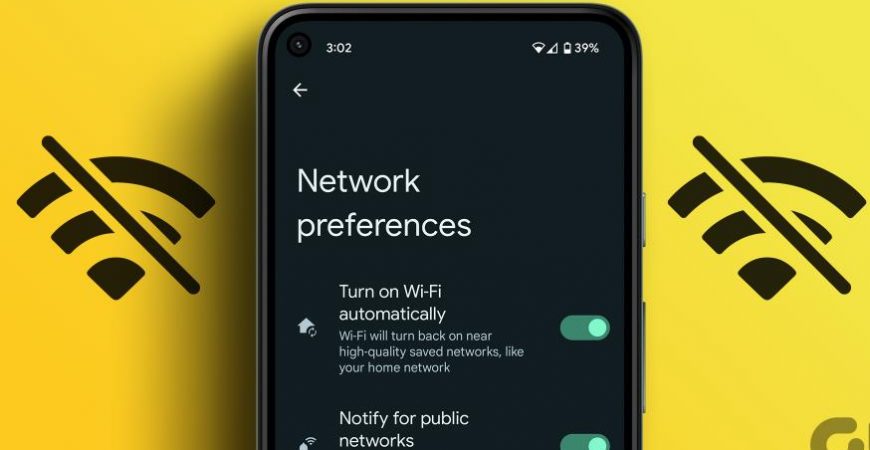
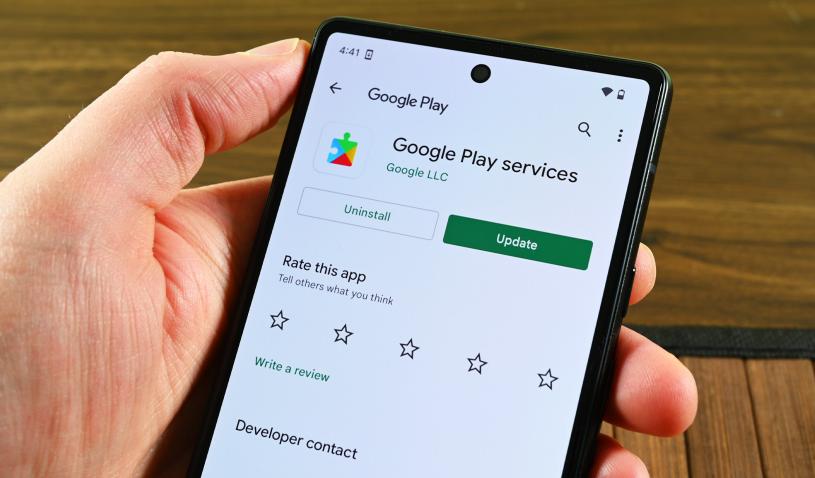



телефон и компьютер подключается к сети, а на планшете пишет “недоступна”. что делать?объясните как блондинки)
Здравствуйте. Уточните, пожалуйста, что за сеть? Если роутер, то какой? Тут важно в первую очередь знать, какая именно точка доступа используется, так как может быть несоответствие в стандартах WiFi. Также стоит проверить, подключается ли планшет к другим сетям или нет. Если вообще ни к одной сети не подключается, то проблема в планшете, а если к другим сетям “цепляется”, то проблема в вашей точке доступа. Проверить можно следующим образом. На телефоне можно настроить раздачу WiFi (вот здесь подробно описано, как это сделать – http://v-androide.com/instruktsii/wi-fi/razdacha-wi-fi.html). Только раздавайте именно встроенными средствами. То есть, входим в настройки, “Еще”\”Модем и точка доступа” и так далее. Проверьте, подключиться ли ваш планшет к точке доступа, созданной на телефоне. Если подключиться, то надо настраивать вашу основную точку доступа. Если нет, то сперва найдите ваш планшет в каком-нибудь интернет магазине и почитайте описание WiFi. То есть, нам нужно узнать какой именно стандарт поддерживается планшетом. Конкретно нас интересует буква после цифры 802.11. Там может быть b, g, или n. То есть описание будет иметь вид WiFi 802.11b или 802.11n или 802.11g или вообще 802.11b\g\n.. Это важно знать. Второе – попробуйте просто перезагрузить планшет (часто этого достаточно для решения проблемы). Ну и как крайняя мера – можно сделать сброс до заводских параметров. Если все же дело в точке доступа (роутере или модеме), то вот отличный сайт, на котором есть информация о том, как настроить роутер и модем – http://bezprovodoff.com/wi-fi/nastrojka-wi-fi (ищите нужные статьи в этом разделе). Можете глянуть и в других разделах сайта, там много интересного.
Советы проблему не устранили((
включаешь вайфай в телефоне а он не видеть все доступные сети вайфай в близи что делать??????
Здравствуйте. В первую очередь я рекомендую вам выполнить перезагрузку устройства. Если не поможет, то делаете сброс до заводских параметров – http://v-androide.com/instruktsii/obsluzhivanie/sbros-android.html. Если даже сброс не поможет, то несите в ремонт, так как вполне вероятно, что придется заменить адаптер WiFi. Как вариант, вы можете попробовать прошить свой гаджет (если умеете это делать). Но, не факт, что прошивка поможет.
Уронила телефон в воду….просушила…телефон работает а вот вай фай перестал пишет вне деопозона….У нас домашний вай фай всегда работал исправно…да и сейчас у домочадцев работает а у меня нет….подскпжите что делать…
Несите в сервисный центр